動画に文字を入れることについて
動画に文字(テロップ)を入れたい場合は、あらかじめ用意されている文字エフェクトを活用しましょう。わずか数ステップで、初心者でも簡単にテロップを入れることができます。ドラッグ&ドロップという直感的な操作で、サクサク編集することが可能なのです。操作手順については、後述していますので参考にしてください。視覚的な効果だけでなく、音に関する機能もfilmora Xには搭載されています。たとえば、オーディオダッキングは、会話を聞こえやすくする機能です。会話のシーンでは、BGMのボリュームを自動的にフェードすることできます。
- *動画字幕、音声オーバーレイ、エレメント、字幕付け、タイトル編集を搭載
- *動画カット、動画分割、動画回転、トリミング、ミックス、結合などを備える
- *縦横比、色相、明るさ、速度、彩度、コントラストなども調整できる
- *ローカル、デバイス、ウェブサイトとDVDの四つの方式で動画を出力できる
- *初心者や専門家にとっても最高のビデオ編集ソフト
- *動画編集をもっと簡単に!
YouTubeを見ながら動画に文字を入れよう
filmora Xを使って動画に文字を入れる手順
filmora Xを使って動画に文字を入れる手順は、以下の通りです。
#Step1、新規プロジェクトをインポート
#Step2、字幕のテンプレートを選択
#Step3、文字の大きさや色を調整する
#Step4、動画を出力する
filmora Xで動画に文字を入れてみよう
ほとんどの動画には、当たり前といってよいほどテロップが挿入されています。テロップがあることで、視覚的にも視聴者を惹きつけることができるからです。filmora Xは初心者でも使いやすいシンプルなソフトですし、おしゃれなエフェクトも複数用意されています。filmora Xを使って、自分の動画の雰囲気にマッチした効果的なテロップを入れてみましょう。
filmora Xには、豊富なエフェクトが用意されています。このエフェクトは、用途に合わせてカスタマイズすることも可能です。動画の雰囲気に近いエフェクトを見つけたら、テキスト欄にドラッグ&ドロップして挿入します。挿入する前にイメージを確認したい場合は、字幕をダブルクリックしてプレビューウィンドウを表示させるとよいです。プレビューウィンドウで前もって確認できるので、やり直し作業が発生するのを防ぐことができ、作業の効率化にもつながります。文字入れの作業が終了したら、メイン画面の出力ボタンをクリックして、動画を保存してください。普段からパソコンを使用している人なら、途中でつまずくことなく、スムーズに操作できるでしょう。
シンプルながらプロ並みの仕上がり!filmora X
新機能として追加されたのは、モーショントラッキングとキーフレームです。モーショントラッキングは、移動しているオブジェクトを追跡することができる機能で、オブジェクトにテキストや画像などを追加したり、タイムライン内を移動させたりすることができます。キーフレームは、始点と終点の2点を指定して、回転やサイズ、テキストの移動などを2点間で調整できる機能です。他には、カラーマッチという機能も搭載されています。カラーマッチは、複数の動画の色調を統一できる機能です。フィルタや手動調整といった操作は必要はありません。基準にしたい動画の色を選択して、マッチングさせるだけでよいのです。





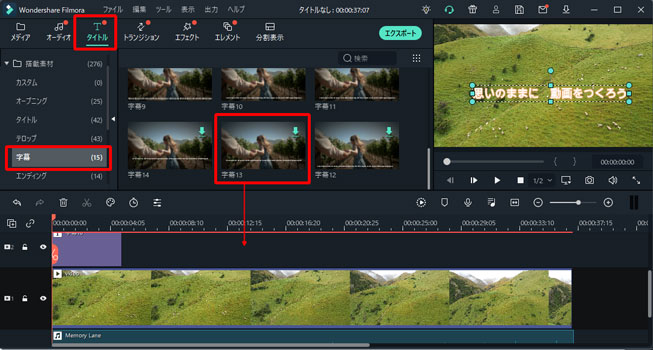
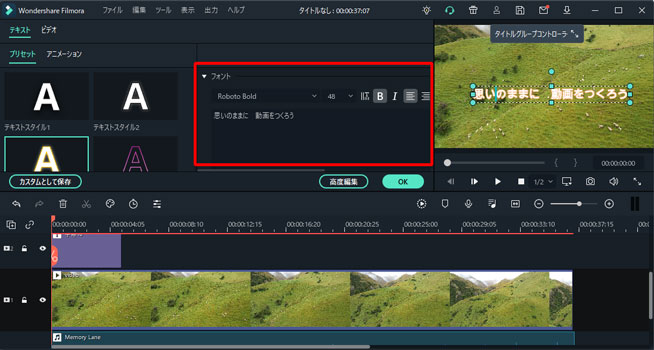

関連トッピクス
パスワードの回復またはリセット
パソコンを使ったYouTubeショート動画の作り方
MV・PVの作り方~キーフレーム応用編